Prenesite Skype na pametnem telefonu z Androidom

- 2457
- 465
- Felipe McCullough
Zadovoljstvo
- Kje morate prenesti Skype?
- Prenesite Skype brezplačno prek prve metode: uporabljamo Google Play App Store
- Prenesite Skype brezplačno prek druge metode: Namestitev prek tretjega spletnega mesta
- Kako se registrirati na Skypeu
- Kako uporabiti Skype
- Prva točka: račun
- Druga točka: izbira delovnega okolja
- Tretja točka: klepeti
- Četrta točka: Dodajte novega sogovornika
Skype je zelo priročen program za video klice in spletni klepet. Zahvaljujoč temu lahko brez prispevkov v celoti vzdržujete redne stike z drugo osebo od koder koli na svetu, preprosto morate prenesti Skype, registrirati in to je to, pripravljeni ste. Toda nekateri ljudje, ki v resnici ne razumejo tehnologije, imajo lahko vprašanje, kako brezplačno prenesti Skype in že uporabljajo svoje storitve. Pravzaprav je namestitev Skypea na vaš pripomoček zelo preprosta, traja ne več kot dve minuti. Če želite to narediti, je dovolj, da imate stabilno internetno povezavo, po možnosti dostopna točka Wi-Fi ali mobilni internet z visokim hitrostjo (tako imenovani 3G, 4G ali LTE). V tem članku bomo spregovorili o tem, kako prenesti brezplačno Skype za kateri koli pametni telefon Android in ga začeti uporabljati s podrobnim opisom vsakega dejanja.
Kje morate prenesti Skype?
Zelo pogosta težava, povezana s prenosom programov na pametni telefon - kjer je pravzaprav za njihovo prenos? Obstajata dve glavni metodi za namestitev aplikacij, in sicer:
- Prenos iz uradne trgovine z aplikacijami o Googlu z imenom Google Play (ali Play Market);
- Prenesite program programske datoteke s katerega koli tretjega spletnega mesta in ga namestite prek dirigenta.
Metoda z uradno trgovino z aplikacijami je veliko bolj zanesljiva, hitrejša in lažja, zato izjemno priporočamo uporabo Google Play in ne s strani tretjih strank. Skype prenosi z različnih spletnih mest samo, če na pametnem telefonu nimate Google Play. Šele v odsotnosti te trgovine v aplikacijah bo moralo uporabljati spletna mesta tretjih strank.
Preden izberete metodo, preverite svoj pametni telefon glede prisotnosti programa, kot je Google Play (ali Play Market). Ta aplikacija je običajno na namizju z ikono trikotnika. Morda ste nekoč uporabili storitve te aplikacije, saj skoraj vse igre in programi od tam nihajo. Na večini pametnih telefonov so Google Plays na začetku že nameščene, zato jih morate imeti tudi. Toda včasih ta trgovina ni. Previdno poglejte na seznam vseh aplikacij Google Play (ali trga Play), če ne, prestopite skozi članek na drugo metodo, če je Google Play (ali Play Market), potem lahko uporabite prvo metodo brezplačne namestitve Skype.
Prenesite Skype brezplačno prek prve metode: uporabljamo Google Play App Store
Če želite neposredno prenesti Skype iz trgovine z aplikacijami, ga moramo najti in odpreti. Poiščite seznam aplikacij programa Google Play (ali Play Market) in zaženite. V trgovini kliknite iskalno polje na vrhu (beli trak s sivim napisom "Google Play") in tam vnesite besedo "Skype", nato pa potrdite, da je pritisnjena s pritiskom na ikono lupa nasproti samega zahteve.

Po tem bo seznam aplikacij, primernih za našo zahtevo. Prvi na seznamu bo tako potreben za nas Skype.
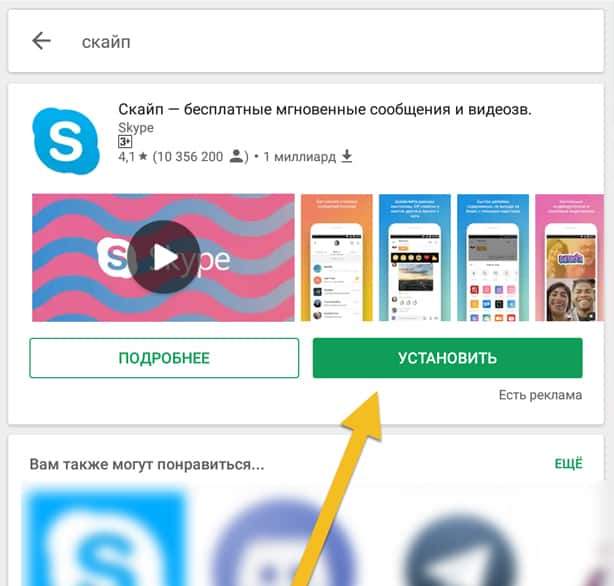
Zdaj ga kliknemo in ga brezplačno prenesemo, kliknemo gumb »Namestitev«. Čez nekaj časa bo namestitev minila in lahko odprete Skype. Če nenadoma izklopite napako, to pomeni, da v napravi ni interneta ali zelo malo pomnilnika. Poskusite vzpostaviti internetno povezavo in izbrisati nekaj dodatnih aplikacij, fotografij, videoposnetkov, glasbe in na splošno vseh odveč, da bi osvobodili spomin na napravo in Skype je sposoben vzpostaviti. Skype sam ne tehta toliko, približno 30 MB, zato vam ni treba veliko odstraniti, dovolj je, da rahlo čistimo spomin na smeti, program, ki ga potrebujemo, pa bo uspešno vzpostavil.
Po tem bo Skype nameščen na vašem pametnem telefonu, na namizju ga lahko odprete prek posebne bližnjice. Ampak to še ni vse - registrirati se morate za uspešno delo s Skypeom. O tem, kako to narediti spodaj po drugi metodi namestitve Skypea.
Prenesite Skype brezplačno prek druge metode: Namestitev prek tretjega spletnega mesta
Druga metoda namestitve Skypea je precej zapletena in nikomur izredno ni priporočljiva, saj je to nevaren način. Konec koncev boste Skype namestili iz neznanih virov, kar poveča tveganje za viruse v sistemu.
Če želite namestiti SHYPA iz vira tretjega člana, morate najti katero koli spletno mesto, na katerem je datoteka APK Skype. Če želite to narediti, lahko na zahtevo vnesete "Prenesite Skype brezplačno Android" in na zahtevo poiščite prvo stran strani. Na primeru spletnega mesta TreshBox bomo prikazali, kako namestiti datoteke APK v sistem.
Podrobna navodila za namestitev z drugo metodo:
- Gremo na spletno mesto in prenesemo datoteko APK Skype. Na vsakem spletnem mestu je gumb za prenos na različnih mestih, zato poglejte. Na primer, na spletnem mestu Trashbox lahko Skype prenesete s pritiskom na ta gumb:
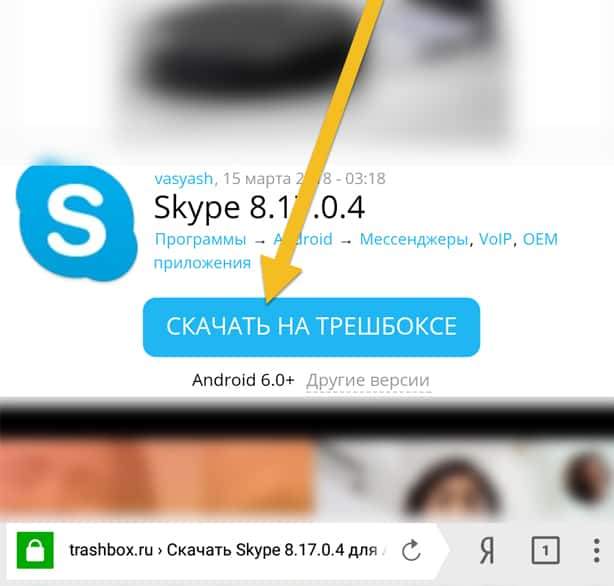
- Po začetku APC programske datoteke odpremo naloženo datoteko. Lahko ga odprete v zavesi za obvestila na vrhu. Samo naredite gesto, da odprete to zaveso in tam poiščite preneseno datoteko. Izgledalo bi tako:
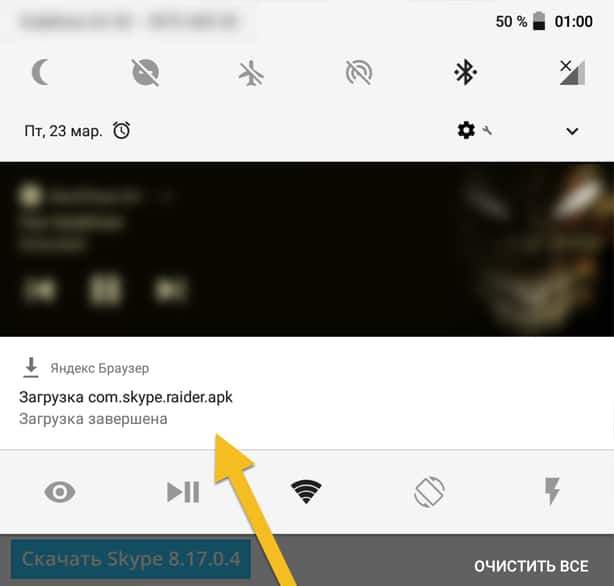
- S pritiskom na datoteko se bo začela njegova namestitev. V tem odstavku morate potrditi vse pravice, izdane programu, in na desni kliknite spodnji gumb »Namestitev«.
- Če nimate dostopa do namestitve datotek iz nepreverjenih virov, potem dovolite to namestitev. Za dovoljenje pojdite na nastavitve, nato na varnostni odsek in.
Po tem bo Skype nameščen na vašem pametnem telefonu, na namizju ga lahko odprete prek posebne bližnjice. Ampak to še ni vse - registrirati se morate za uspešno delo s Skypeom. O tem, kako to prebrati spodaj.
Kako se registrirati na Skypeu
Ko ste naložili program Skype, ga odprite na namizju in zaprosila bo vhod na račun. Če želite vnesti Skype, se morate najprej registrirati. To je zelo preprosto. Na glavni strani aplikacija kliknete gumb "Ustvari račun".

Nato bo program zahteval vašo telefonsko številko, vnesite jo. Če nimate telefonske številke ali je ne želite privezati na račun Skype.
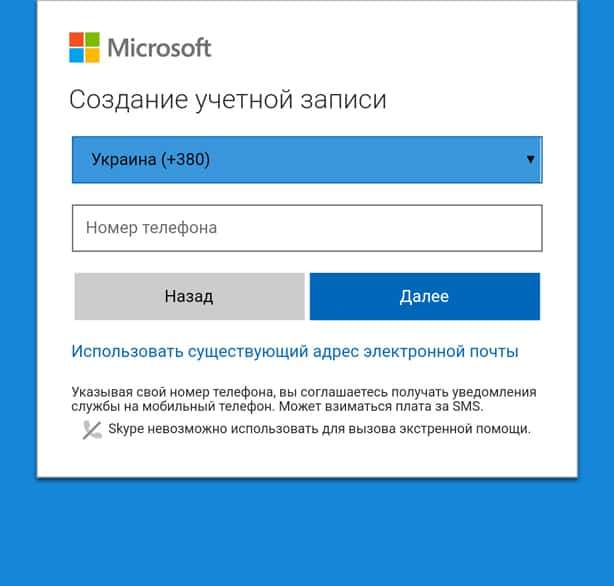
Po teh dejanjih vas bo program prosil, da vnesete več podatkov, kot so prijava, rojstni dan, avatar in vedno geslo. Prijava je vaše edinstveno ime na Skypeu, to je prijava, ki jo je treba uporabiti za iskanje drugih ljudi. Ko si omislite svojo edinstveno prijavo, jo dajte prijateljem in sorodnikom, da komunicirajo z njimi. Vprašajte druge ljudi in jo uporabite za iskanje računov teh ljudi, ki jim pripada prijava. Vaše geslo mora biti težko, ne le ime in leto rojstva. Popuntize tukaj, izmislite nekaj sprevrženih besed, vendar ne spogledujte, geslo je treba zapomniti po dostopu do računa. Če boste naslednjič morali znova iti v Skype, samo kliknite na glavni zaslon na »Enter« in iz nje vnesite svojo edinstveno prijavo in geslo.
Po odgovoru na nekaj vprašanj bo ustvarjen vaš račun in program bo samodejno vnesel.
Kako uporabiti Skype
Po registraciji pridete do uporabniškega zaslona. Obstaja veliko funkcij in priložnosti, ampak kako vse to uporabiti? Nič zapletenega! Tako išče zaslon za delo s Skypeom:
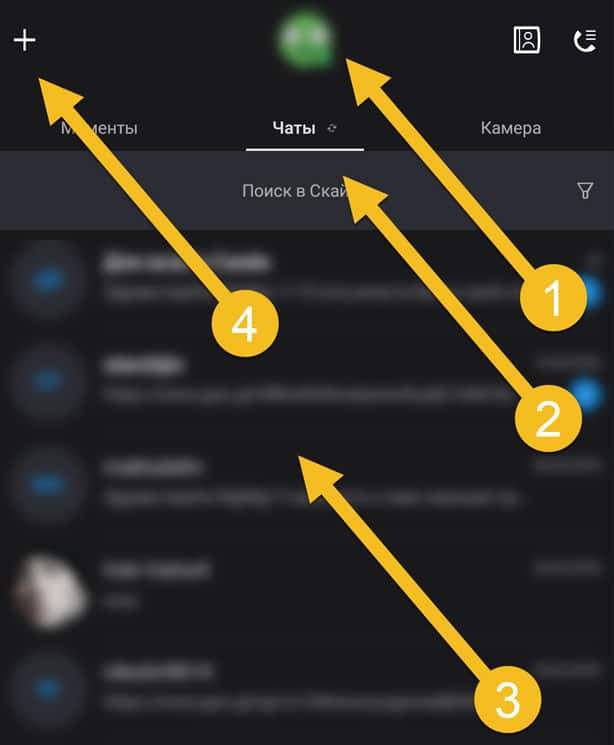
Ima štiri glavne točke, ki smo jih v zgornjem posnetku zaslona izpostavili s puščicami. Poglejmo vsak predmet ločeno.
Prva točka: račun
Prvi elementi na fotografiji so prikazali avatar vašega računa. Imeli boste drugače. S klikom na ta avatar se bodo odprli informacije in možnost konfiguriranja računa. Si lahko ogledate svoj datum rojstva, poiščete prijavo, si oglejte avatar bližje in tako naprej. Poleg tega lahko v nastavitvah računa spremenite ime, navedeno v profilu (ne prijava), spremenite avatar, spremenite geslo in druge podatke ter vi.
Pomemben del računa je "stiki" - seznam ljudi, s katerimi ste prijatelji v sistemu Skype. Ljudje v vašem stiku se bodo lahko dopisovali z vami, vas poklicali in izvajali druge družbene interakcije. Dodajte prave ljudi v stike, če z njimi redno vzpostavljate stik prek Skypea. O tem, kako to storiti, preberite v četrtem odstavku.
Druga točka: izbira delovnega okolja
Odpiranje treh glavnih delovnih orodij: klepeti, trenutki in kamera. Tu je vse preprosto, preklapljate med delovnimi orodji. V trenutkih, ki jih zapišete v svojem profilu, v klepetu dopisujete in opravljate video klice, v fotoaparatu naredite fotografije in video sporočila v svojem računu.
Tretja točka: klepeti
To je najpomembnejša točka, s katero boste delali večino časa, preživetega v tem čudovitem družbenem omrežju. Klepet prikazuje vse uporabnike, s katerimi ste kdaj začeli komunicirati na Skypeu. Klepeti prikazujejo tako besedilno korespondenco kot območje. Na tem seznamu lahko izberete katerega koli uporabnika in ga napišete ali ga celo pokličete, če je v omrežju. In da bi ugotovili, ali je v omrežju - poglejte njegov avatar, mora biti ustrezen zeleni krog prikazan na desni strani na desni. Če je ta krog - uporabnik v omrežju, če je krog rdeč - ima oseba status "v omrežju, vendar se ne moti".
Četrta točka: Dodajte novega sogovornika
S pritiskom na plus v zgornjem levem kotu lahko v razdelek »Klepet« dodate novega sogovornika. Če želite to narediti, morate v iskanje in poiskati prijavo osebe in ga nato dodati v "stike". Ko uporabnik potrdi, da ste njegov prijatelj, lahko brezplačno in brez omejitev dopišete video klice in dopisujete v Skypeu.
Zdaj poznate osnove uporabe programa Skype. Uspešna pogajanja!

